mam 様の
FANN(Fast Artificial Neural Network Library)
(Delphiでお手軽プログラミング)
をそのまま使用して向こう1年間の最高気温予測アプリを
アップロードさせていただきました。(感謝)
もしかしたら、売上なども予測できるのではないかと思い、
売上予測アプリも作ってみました。(感謝)
私は2023/05月からFXというのをやっていますが、
2025/06月現在うまくいっていません。
FX予測の参考資料として
2024/11月に経済指標記録アプリをアップロードし、
2025/02月にFX予測ツール(ドル円特価)をアップロード
しました。(多謝)
今回このFX予測ツールの改訂版として、
mam様のFANN(Fast Artificial Neural Network Library)を使用させていただき
FX予測ドル円30分足予測ツールを作成しました。(感謝)
かなりマニアックなツールなのでほとんど役にたたない
かも知れませんが、何かの参考になれば幸いです。
なお、このアプリは Windows で動作します。
マックやLinuxなどでは動作しませんのでご了承願います。
使用方法
ファイル等のダウンロード
ファイル等は次からダウンロードできます。
ショートコード
FX予測ツール(ドル円)30分足用 (1 ダウンロード )ダウンロードの際画面右上のダウンロードマークをクリックすると
ファイルが未確認と表示され、マルウエアの危険が表示されたら、
その下のマルウエア検査ボタンをクリックし、マルウエア検査通過後に
ファイル名がFxTUJ30.zipとなると思います。
WindowsもGoogleも日々変化しているようなので、
ダウンロードの際、上記表示と違うかもしれません。悪しからず。
FxTUJ30.zipファイルを適当な場所に移動して解凍します。
(ファイルを右クリックしてすべて展開を選択します。)
ファイルを解凍すると、FxTUJ30フォルダの下に次のファイル、フォルダ
が表示されます。
Data フォルダ
CSV フォルダデータベースのデータをCSVファイルに保存するフォルダです。
MTData フォルダ
MT4以外のツールで作成した場合はこのフォルダに
保存してください。
- fannfloat.dll 機械学習用のファイルです。
- FxTUJ30.exe アプリの実行ファイルです。
- OutCSV.txt MetaQuotes社のFXトレードソフトMT4から為替レートデータをCSVファイルに書出すMT4用のプログラムコードです。
- SQDB.DB SQLite データベースファイルです。(無料のデータベース) SQLiteのサイトを見ると、世界で一番使われていると書いてあります。
- WebView2Loader.dll Microsoft Edge ウエブブラウザを動作させるファイルです。マイクロソフト提供のソフトを使用させていただいています。このファイルがないとブラウザが機能しません。
FXデータの取得(ダウンロード)
データの取得は MetaQuotes 社の MetaTrader4: [MT4] という
FX取引ツールを使っていることを前提として説明します。
[MT4] でなくてもデータ取得できると思いますが、
その場合は独自に取得していただくことになります。
MetaTrader4 [MT4] は
https://www.metatrader4.com/ja/download
からダウンロードできます。
ただし、私は XMTrading というところの
PC用ツールからダウンロードしており、
少し環境が違うかも知れません。
https://www.xmtrading.com/jp/mt4
なお、XMTrading はデモ口座で使用できます。
デモ口座使用は無料です。
[MT4] はプログラムを作成することが出来ます。
今回は自作のFXデータの取得(書出)プログラムを使用します。
MT4データ書出 プログラム作成の手順
1 新規プログラムの登録
[MT4]をインストールすると、 MetaEditor4 というプログラム作成ツールも
同時にインストールされますので、 MetaEditor4 を起動します。
画像 G01_メタエディタ起動 参照

上欄のファイルメニューから新規作成を選ぶとプログラムタイプ選択画面が
現れますので、スクリプトを選択してください。
スクリプトは、 1回だけ実行するタイプのプログラムです。
画像 G02_スクリプト選択 参照

スクリプトを選択するとファイル名登録画面が出ますのでファイル名を
登録してください。
ファイル名は UOutCSV_script.mq4 としていますが、
解り易い名前にしていただければ結構です。
画像 G03_ファイル名登録 参照

登録が終わるとプログラム編集開始画面になりますので、
プログラムを記述します。
画像 G04_プログラム開始 画面参照

プログラムの内容は添付文書 OutCSV.txt の通りです。
(プログラムと同じディレクトリにあるファイルです。)
ファイルの内容閲覧はファイルをダブルクリックすることで
閲覧・編集できます。
通常はWindows標準のメモ帳が起動すると思います。
編集メニューから [全選択]
で選択し、[コピー]メニューで内容をコピーできますので
コピー内容を貼り付けすることで利用出来ます。
プログラムの編集が終わりましたら、上欄メニューの [コンパイル] を
クリックしてください。
画像 G05_コンパイル 参照

入力文字に間違いがあるとエラーが表示されますので、
エラーが表示されたら入力した文字を確認してください。
私の環境ではこのプログラムで動作しています。
書出項目は次の通りです。
(サーバー時間) (ローカル時間)
日付, 時間, 始値, 高値, 安値, 終値, 日付, 時間, MA200
実際のデータは次のようなものです
2024/12/24,00:00,157.027,157.047,157.022,157.047,
2024/12/24,06:00,156.939
(ローカルの日時、MA200)
MA200(Moving Average 200)
というのは移動平均価格で、過去200行の終値の平均値です。
MA200は利用していないので
適当な数値が入っていれば結構です。
プログラムはドル円に特化しており、小数点前3桁、
小数点以後3桁の6桁で出力しています。
(実際には小数点は無視しています)
ドル円以外の通貨またはMetaTrader 4 以外のトレーディングソフト
を使用しておられる場合は
上記のデータの並びになるようにしてください。
桁数もできれば揃えていただくのが望ましいです。
サーバ時間とローカル時間
プログラムの初めの方で
dft = 3600 * 6; //6時間の時間差(秒で表現)
としてありますが、XMTrading場合サーバが
アフリカの東、セーセル国にあるので
日本との時間差が6時間になります。
サーバの設置国によって時間差が異なりますので、
時間数を適宜修正してください。
既に書出ファイルが存在する場合は、最終行の日時を調べて
次の日時から追加で書き出しています。
(その方が処理時間が短いと思います)
データは過去120日分を使用しますので、
ファイルが大きくなりすぎる場合は、
適宜前データを削除していただいても良いかと思います。
書出操作方法
[MT4] の操作方法はしばらく使って慣れるのが一番と思います。
[MT4] を起動して、ドル円の通貨ペアを表示させ、
30分の時間足を選択してください。
画像 G06_MT4起動画面 参照

画像 G07_スクリプト選択画面 参照

左端の [ナビゲータ] ボックスの中の スクリプトを開いていただくと
コンパイルした ファイル名(UOutCSV_script.mq4)
が表示されますので、ファイル名を右クリックして
[チャートで実行] メニューをクリックして、
[End of OutputData] と表示されると書出終了です。
2回目以降の書出はごく短時間で終了するはずです。
書き出したファイルの確認
書き出したファイルをファイルエクスプローラで検索してみてください。
Windows(C:) を開くと、末尾の方に [ユーザ]ディレクトリがあり、
[ユーザ]ディレクトリを開きます。
画像 G08_ユーザ 参照

画像 G09_出力したファイル 参照

ユーザディレクトリから ユーザ名、AppData、Roaming
とたどっていくと、 [MetaQuotes] ディレクトリにたどり着きます。
MetaQuotes ディレクトリの中の [Terminal] ディレクトリを
開きますと、 数字が並んだディレクトリがあると思いますので、
その中の [MQL4] ディレクトリの中の
[Files] ディレクトリの中に出力したファイルがあると思います。
ファイル名はUSDJPY30.CSV などとなっており、
取引通貨ペア名、末尾の数字は時間足を示します。
ファイル名は変更しないでください。
なおファイルは CSV ファイルと呼ばれる形式のファイルで、
ファイルをダブルクリックすると メモ帳 や 表計算ソフト などで
閲覧編集することができます。
なお、表計算ソフトで編集した場合は、 編集結果を
CSV ファイルとして保存する必要があります。
表計算ソフトで保存したファイルが CSV ファイルにならない場合は
ファイルメニューの エクスポート を選択する事で
CSV 形式のファイルに出力できると思います。
画像 G10_メモ帳画面 参照

私の環境では以上のようなディレクトリに保管されています。
ファイルが確認できたら前段処理は一段落です。
お疲れ様です。
ーーーーーーーーーーーーーーーーーーーーーーーーーーーーーーーーーーーーーーーーーーーーーーー
ーーーーーーーーーーーーーーーーーーーーーーーーーーーーーーーーーーーーーーーーーーーーーーー
FxTUJ30 アプリの使用方法
FxTUJ30.exe ファイルをダブルクリックしてアプリを起動する
最終値の後 10コマの高値、安値、終値の予測
10コマというのは30分足の10フレーム後(5時間後)
までの30分ごとの 高値、安値、終値
を予測します。
画像 G11_初期画面 参照
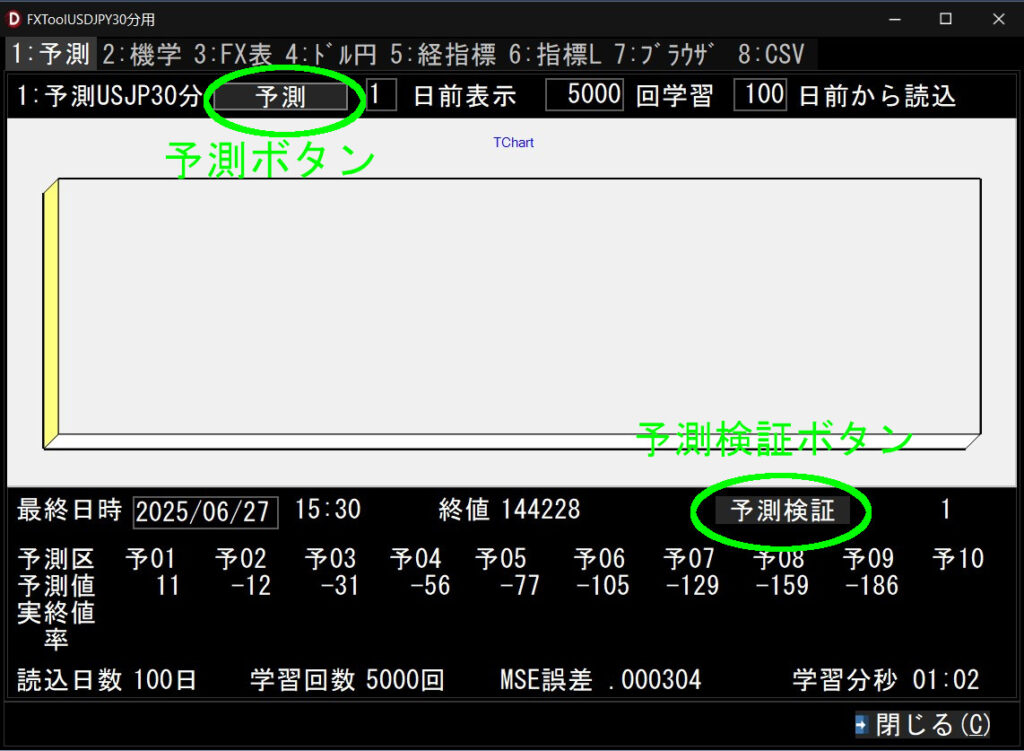
[1:予測] タブ(ページ)が表示されます。
画面の上部に
[予測] ボタン
予測以前の実データ表示期間 (初期値 1 日前)
学習回数 (初期値 5000回)
が表示されています。
予測以前の実データ表示期間は日単位で変更可能です。
日数を増やすと予測部分の表示が短くなるので、
初期値程度が適当と思われます。
学習回数は初期値5000回としています。
回数を多くすると、予測精度(MSE:平均二乗誤差)が
上がりますが、精度は上がっても結果が正しいとは
限らない上に、学習時間が多くなるので、
初期値程度が無難かと思われます。
実際に回数を変えて試してください。
MSE(平均二乗誤差)は数値が小さいほど
誤差が小さい(精度が高い)ことを示します。
[予測] ボタンをクリックするとCSVデータの読込、
予測が始まります。
上記 「書き出したファイルの確認」 項目で調べた場所を
辿っていき、30分足のファイル
USDJPY30.CSVを選択する。
画像 G12_ファイル選択 参照

検索した場所は config.txt ファイルに記録するので、
辿っていくのは最初だけです。
初回はCSVファイルの場所を指定する必要があります。
なお、読込がうまくいかない場合は、
プログラムファイルのあるディレクトリから Config.txt ファイルを
削除して見るとか、CSVファイルのデータの並びを
確認してください。
ファイルを選択するとCSVファイル読込終了後、
学習回数が表示されますので、[OK] ボタンを
クリックしてください。
学習時間は私の機械では約1分を要します。
学習が終わると グラフを表示します。
グラフのX軸は日時、グラフのY軸は金額です。
日時は年がなく、日付と時刻のみ表示されます。
0621 10 と表示してあれば 06月21日 10時を表します。
グラフの緑色のラインは終値のラインで、上下の細いラインは
高値、安値を表します。
このグラフの例では 06月21日05時までは実際の
終値、高値、安値を表示し
06月21日05時30分以降は予測値を表示しています。
予測値の色を変えれば解り易かったのですが、
私の勉強不足で、色を変えることができませんでした。
すみません。(m(__)m)
G13_グラフ表示 参照

グラフの下欄
1行目に 実データの最終日時、終値、予測検証ボタンが
表示され、その下に予測値が表示されます。
2行目の [予測区] は予測区分であり、予01ー予10まで
あります。
予01 は 最終日時の 30分後 を示し、
予02 は 最終日時の 1時間後、
予10 は 最終日時の 5時間後を示します。
3行目の [予測値] は最終日時の終値からの変動額を
表示します。
なお、数値は小数点を除いてありますので、見る時は
小数点を補ってください。
つまり
予測値 = 予測終値 – 予測時の最終実終値 です。
再終日終値に対してどれくらい上がるのか
(下がるのか)を予測しています。
予測時の日時及び実終値はグラフの直下 1行目に表示されて
います。
4行目の [実終値] は最終日時の終値からの変動額を
表示します。
[実終値] は予測から何時間か経過した後、
[予測検証] ボタンをクリックすることで表示します。
つまり
実終値(変動額) = 実終値 ー 予測時の最終実終値 です。
最終終値に対して実際はどれくらい上がったのか
(下がったのか)を表示します。
5行目の [率] は実終値を予測値で除算したものです。
つまり
率 = 実終値 / 予測終値 * 100 です。
予測値に対する実際の終値の率を示し、
予測がどの程度正しかったかを表したつもりです。
マイナスの率になれば正反対の予測をしたことになります。
実際の予測値は
[3:FX表] タブ(ページ)に表示されます。
最終終値以降の変動幅を表示するのが解り易いかと
思ったのですが、「わからんわい」、という場合は
[3:FX表] タブを見ていただければ金額が表示されて
います。
金額は小数点が除いてありますので、見る時は小数点を
補ってみてください。
[3:FX表] の 75SMA が表示されていない部分が
予測値の 高値、安値、終値です。
(データの最後部10行です)
予測から適当な時間が経過後に MT4画面で
CSVファイル書出をした上で、
下欄右側の [予測検証] ボタンをクリックすると、
予測データと実際のデータの比較をします。
また、予測日の欄で ↑↓ キーを押すと、
過去に予測した予測・検証データを見ることができます。
[2:機学] タブ(ページ)
画像 G14_機械学習図 参照

学習が終了して予測値等が表示されると、
[2:機学] ページに機械学習図が表示されます。
この図は mam 様の
FANN(Fast Artificial Neural Network Library)
(Delphiでお手軽プログラミング)
に掲載されているので表示させましたが、
この図がどのような意味を持つのかはわかりません。
右上の MSE(平均二乗誤差)は予測の際の誤差を
表しています。
この数値が小さいほど誤差が少ないことを
表しますが、誤差が少なくても、必ずしも結果が
正しい訳ではありません。
[2:機学] タブ(ページ)の下欄
[2.1:予測表]
予測及び検証データを記録しています。
この表のままではわかりにくいので、
表の現在行が[1:予測]ページの下欄に表示されます。
[1:予測] 画面の [予測] ボタンをクリックするたびに
この表の最終行に予測が追加されます。
この行を消したいときは、その行にカーソルがあるときに
[CTRL]+[DEL] キーを押すことで行を消去できます。
[3:FX表] タブ(ページ)
画像 G15_FX表 参照
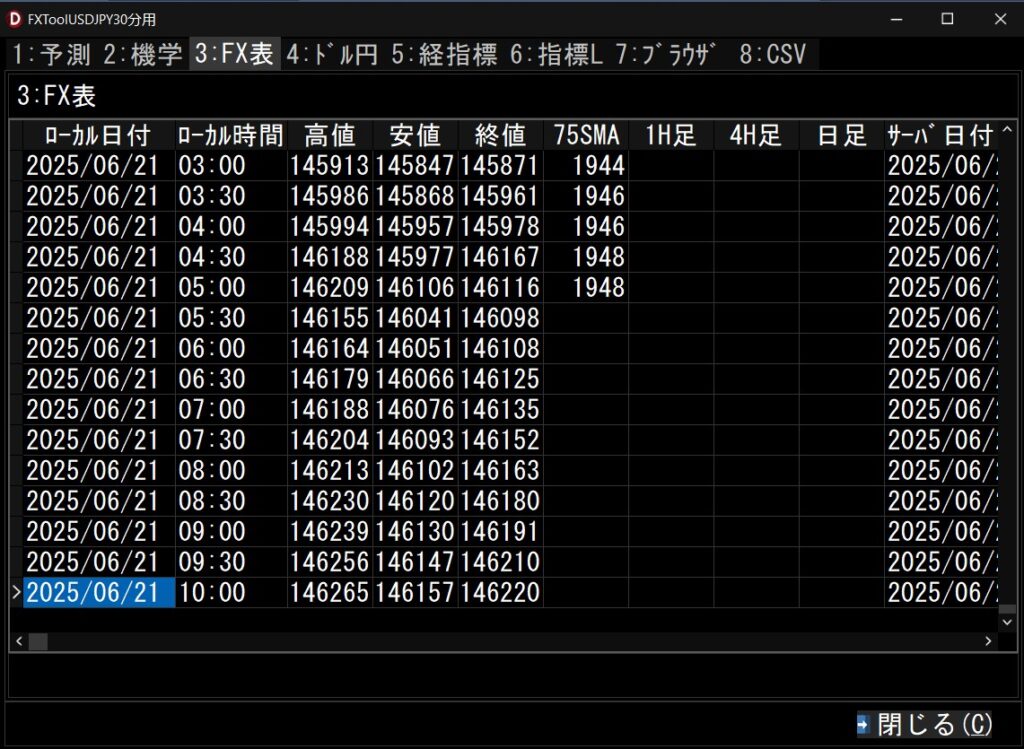
[予測] ボタンをクリックするとドル円データを読込して、
読込データ及び予測データをこのFX表に表示します。
この表はメモリ上の表なので、アプリケーションが終了すると
表データもなくなります。
このデータを保存したい場合は
[8:CSV] ページを開いて、1行目 FX予測 行にカーソルが
ある状態で [CSV書出] ボタンをクリックすると
プログラムがあるディレクトリの Data\CSV ディレクトリ内の
F01YSK.CSV ファイルにデータを書出します。
書き出したデータを見たい場合は
[CSV読込] ボタンをクリックするとデータを読み込みできます。
[4:ドル円] タブ(ページ)
画像 G16_ドル円 参照

ドル円の変化要因は成行ばかりではなく、
例えば、アメリカ大統領やFRB議長の発言、
総理大臣や日銀総裁の発言などのほか、
戦争の勃発、経済指標の発表などによって、
急に変わることがあります。
予測と逆の方向に急速に動いている場合は、
何かの出来事があって、事態が動いている
ことが考えられます。
そのようなことを調べる方法として、
証券会社などの専門家の発言などが参考になると思います。
また、専門家の値動き予測を調査する方法として、
ウエブ検索が有効だと思われます。
[4:ドル円] タブ(ページ)を開くと、下欄に日付と時刻を
入力する欄があり、当日の時間が表示されていますので、
[ENTER] キーで次の項目に移ると、
[7:ブラウザ] タブ(ページ)に飛びます。
ウエブページが開いて下方にスクロールさせると、
ドル円の情報が参照できます。
情報をメモして [検索元に戻る] ボタンをクリックすると
元の画面に戻りますので、必要であれば下部
[登録] ボタンをクリックすることで情報をメモできます。
プロの持つ情報量は素人の情報量と比較にならない
差があると思います。
例えば政府の〇〇さんが〇〇とおっしゃった、
などの情報は、初心者マークの私はわかりませんので、
ウエブで教えてもらい、参考にさせていただくのですが、
要約して、結論を上昇↑ 下降↓ 横ばい→ で示し
理由と参照ウエブサイトを記録しておくことで
判断の根拠となるのではないかと考えました。
プロといっても、はっきり結論がある場合と
結論も理由も曖昧な場合とがあるようです。
特に横ばいの状態は、結論も理由もわからない
場合が多いようです。
変動が大きくなったときがチャンスであることは
初心者の私にもわかりますが、変動の理由を
知っておくことは変動の大きさと期間を推測する上で
大切なことと思い、この項目を設けました。
結論 欄に入ると何も記録されていない状態なら
[7:ブラウザ] タブ(ページ)に移りますが、
何か記録されていれば移りません。
ブラウザページに移りたい場合は [F12] キーを押すことで
ブラウザページに移れます。
ウエブブラウザで [ドル円] と入力したのと同じ画面に
なりますので(はずです)、うまくブラウザが動作しない
場合は、ウエブブラウザを別に立ち上げてください。
(すみません。)
画像 G17_ウエブ 参照

ウエブページを下にスクロールしていくと トップニュース 項目があると
思いますので、
この画面を下にスクロールして トップニュース 項目があると
思いますので、
画像 G18_Top 参照
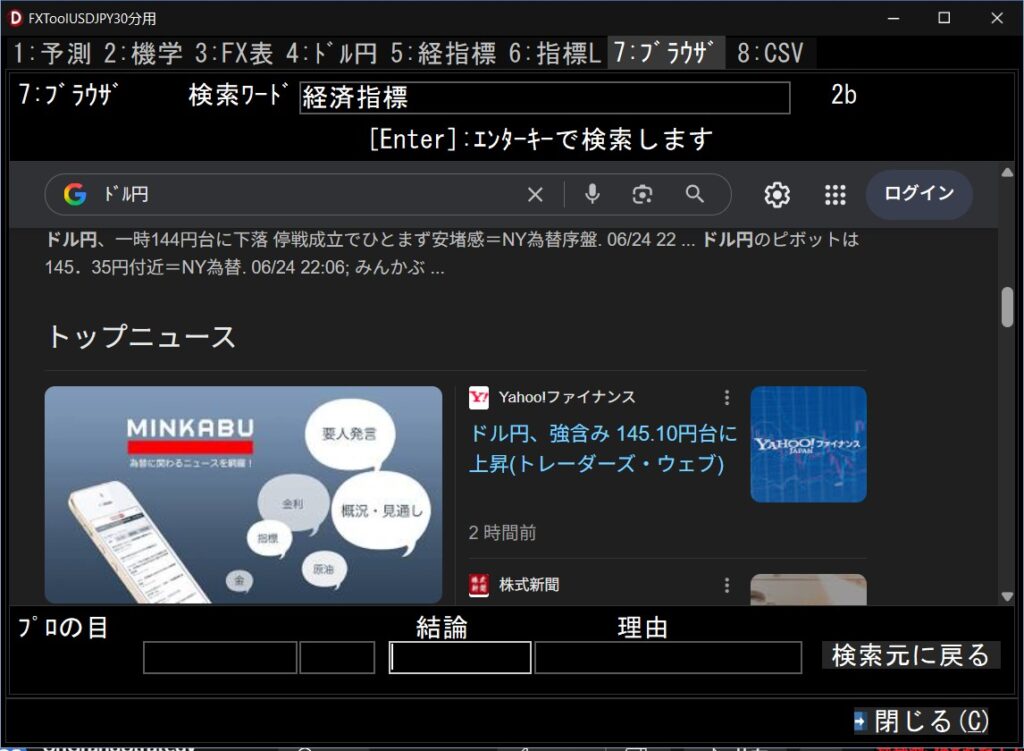
任意の項目を選択して、下欄の結論、理由を
控えて [検索元に戻る] ボタンをクリックすると元の画面に
戻ります。
画面にブラウザページで記録した結論、理由、URLが記録
されていると思いますので(はずです)、
[登録]ボタンをクリック 又は ボタン上で [Enter] キーを押せば
登録し、登録内容が上表に表示されます。
登録内容を修正したい場合は表内で
[F3] キーを押すことで修正できます。
画像 G19_結果登録 画面参照
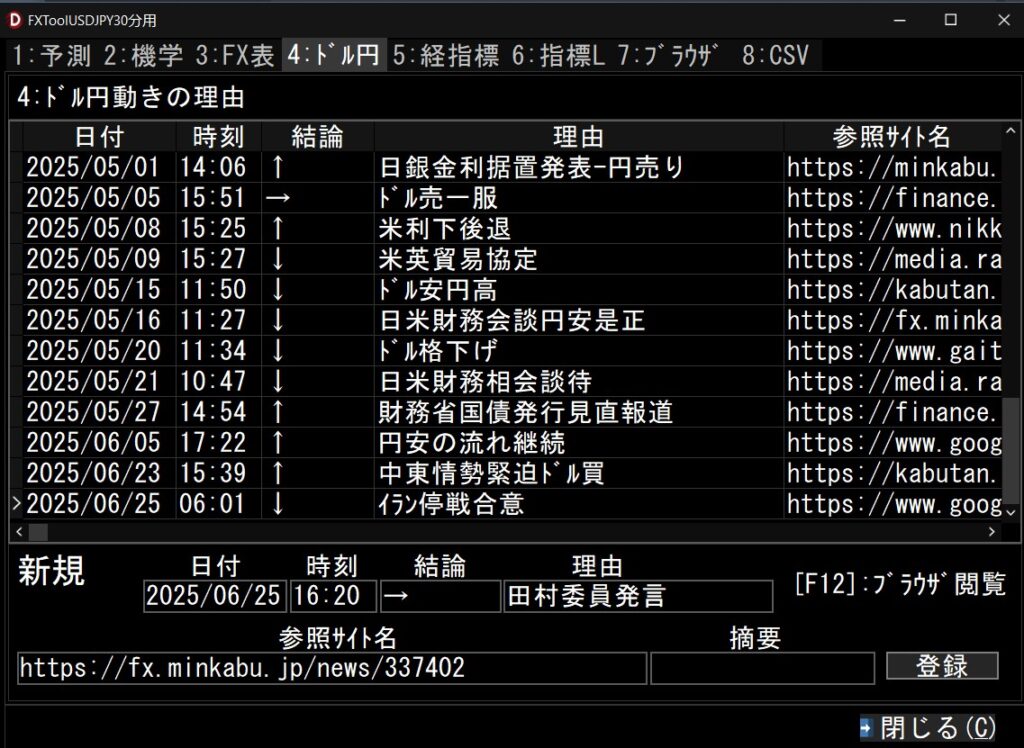
[5:経指標] タブ(ページ) 主に経済指標
FX価格変動の理由には自然に起きる波の他、経済指標、
要人発言、商習慣などいろいろな要素があるようです。
当然ながら、主に経済統計や、利上げ、利下げなど、
経済指標の変動が中心のようですが、例えば総理大臣が代わり、
今度の総理大臣は硬派だから利上げがありそうだ、とか、
国会議員の選挙期間中は、過去の例では上昇するなど、
実際の経済的変化がなくても雰囲気で相場が動くことが
あります。
また、3月は国や多くの企業の決算月で、大きな決済が
行われたり、五十日[ゴトオビ]のように企業の決済に伴って
相場が動くこともあるようです。
つまり何かの出来事(イベント)をきっかけに景気の先行きを
見越した相場(為替レート)の変化が起こることになりますが、
日本での出来事の場合は日本時間の昼日中に相場の変化が
起きますが、
米国の場合は日本時間の夜、9時頃から12時頃にかけて
経済指標の発表などが行われるため、相場が動くのは
日本時間の夜中になることが多い。
また、日本の出来事(イベント)より、米国の経済イベントによる相場への
影響が大きいため、主な経済指標や、その数値の変化に
応じた、過去の相場への影響(ドル円レートの変化)を記録
しておくことで、ある程度相場の変化を予測できる
のではないかと考え、経済イベントの記録をしてみることに
しました。
経済イベント発表前後の為替の価格変化を検索表示しますが、
発表時の為替データを読み込んでいることが前提ですので、
発表時にその場で価格変化がわかるわけではありません。
為替データは USDJPY30.CSV ファイルを使いますので、
このデータが書き出されていることを確認してください。
イベント発表の1時間以上後にMT4でデータの書出を行って、
イベントを記録していただければイベント前後の価格を記録
できます。
イベントの [前価格] は発表時間の直前終値、
[後価格] は発表の1時間後の終値を表示します。
ただし、経済指標の発表日と発表時間がない場合の前後価格は
表示しません。
主な経済指標として、次の経済指標を収録しました。
これらは経済指標カレンダーに掲載されますので、記録できると
思います。
なお、この経済指標記録アプリは以前作成したものに、
経済指標インディケータ値の差とインディケータ発表前後のドル円値を
追加したものですが、チャート(表表示)は省略しました。
その代わり前後の価格を数値表示しています。
経済指標を追加することもできますので、必要に応じて
追加してください。
追加した場合の経済指標の検索URLは調査願います。
CES Current Employment Statistics 米非農業部門雇用者数
UR Unemployment rate 米失業率
ADP ADP National Employment Report ADP非農業雇用統計
FOMC Federal Open Market Committiee FOMC声明
FFR Federal Funds Rate FF金利
GDP Gross Domestic Product GDP国内総生産
ISM ISM Manufactuaring Report ISM製造業景況指数
ISM ISM Non Manufactuaring Report ISM非製造業景況指数
TB Trade Balance 貿易収支
CPI Consumer Price Index CPI消費者物価指数前年比コア
CPI Consumer Price Index CPI消費者物価指数前月比コア
RS Retail Sales 小売売上高前月比コア
PCE Personal Consumption Expenditures
PCE個人消費支出価格指数
CCI Consumer Confidence Index 消費者信頼感指数
IPI Industrial Production Index 鉱工業生産指数前月比
HSBP Housing Starts & Building Permits 住宅着工件数
EHS Existing Home Sales 中古住宅販売戸数
日銀金利
要人発言
日銀介入
選挙
五十日(ゴトオビ 毎月の 5,10,15,20,25,30日 の締日)
これらの経済指標は Investing.com 様のサイトを参照させていただいてをります。(感謝)
https://jp.investing.com/economic-calender/
経済指標記録の使用方法
画像 G20_イベント記録1 参照
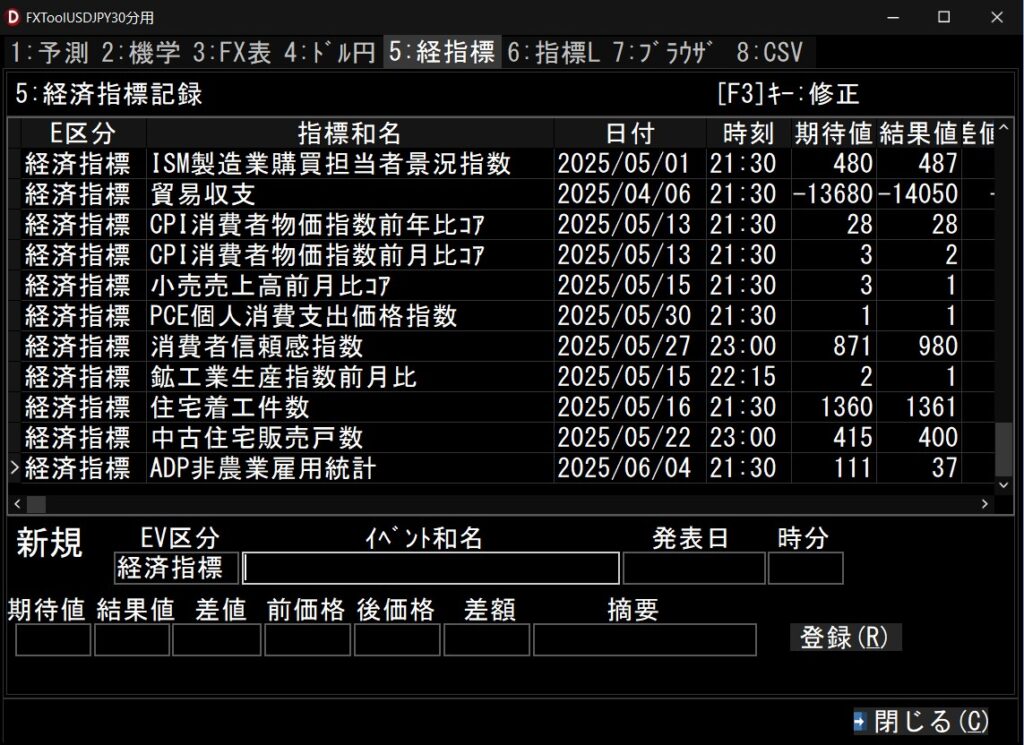
[5:経済指標] タブをクリックすると、指標和名欄に入ります。
上表は指標等を記録したものです。
経済指標タブに入るとき、少し時間がかかりますが、
これは過去のデータを読み込んでいるためで、
プログラムの不具合ではありません。
指標和名欄の左、EV区分(イベント区分)は 経済指標、
要人発言、日銀介入、時季 の 4つの区分にしていますが
区分を増やすこともできます。
EV区分欄(イベント区分)で ↓↑ キーを押すことで
EV区分を変更できます。
[Enter]キーを押すと次の 指標和名 欄に移ります。
[Escape]キーを押すと前の項目に戻ります。
指標和名欄では、やはり ↓↑ キーで 指標和名を選ぶ
ことができます。
新しい EV区分(イベント区分) や 指標名 を作成する
方法は後ほど説明します。
今回は 米失業率 を選びました。
[Enter] キーを押すと、 [7ブラウザ] ページで、 失業率を
閲覧できます。
画像 G21_指標選択 参照

画面をスクロールしていくと数値が見えてきます。
画像 G22_ウエブ検索 参照

画面下の発表日、時間、結果値、期待値欄にそれぞれ
入力してください。
日付 時間は ↓↑ キーで選択出来ます。
[Enter]キーを押すと次の 項目に移ります。
[Escape]キーを押すと前の項目に戻ります。
結果値、期待値は小数点や文字を入れないでください。
0.25 の場合は 025 と記録する要領です。
[検索元に戻る] ボタンをクリック または [Enter] キーを押すと
ブラウザページに飛ぶ前の イベント記録 ページに戻ります。
画像 G23_経済指標記録 参照
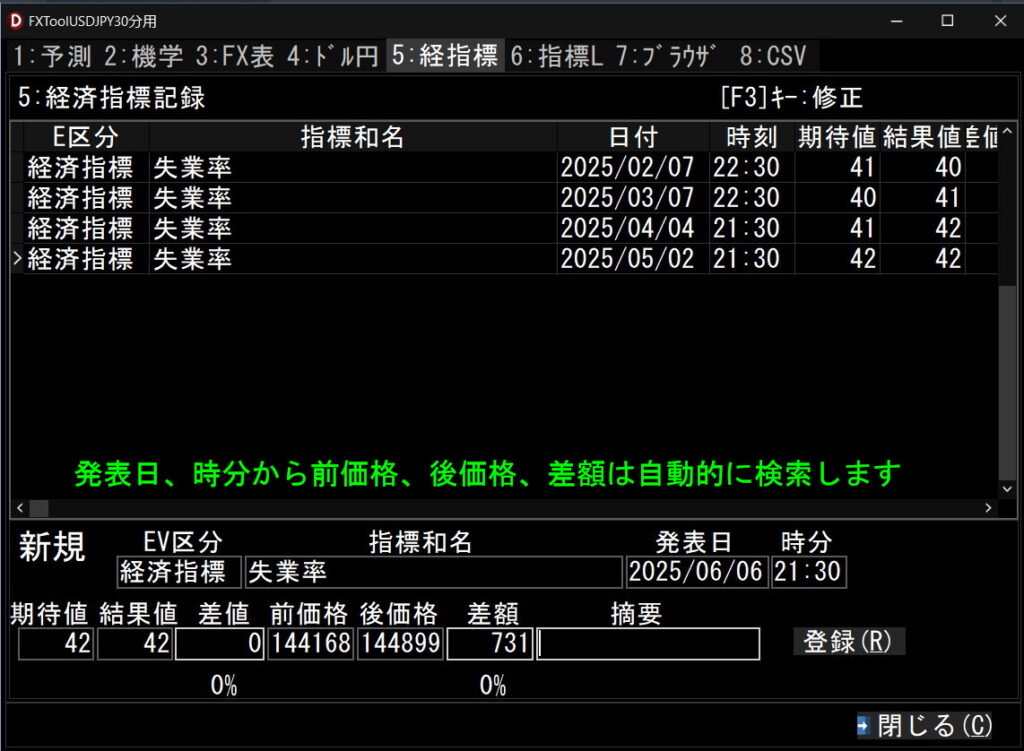
ブラウザページでメモした 発表日、時間、結果値、期待値が
当該欄に転記されています。(はずです)
[検索元に戻る] ボタンをクリックしないと転記されません。
[Enter] キーで次の項目に移っていくと、差値、前価格、後価格、差額
を計算して各項目に数値が入れられていると思います。
差値 は イベント(経済指標)値の 期待値と結果値の差です。
前価格は 指標が発表される直前の終値です。
(小数点を抜いています)
後価格は 指標が発表された 1時間後の終値です。
差額は 前価格と後価格の差額です。
指標区分名、経済指標名の新規登録、変更方法
G24_経済指標表 参照
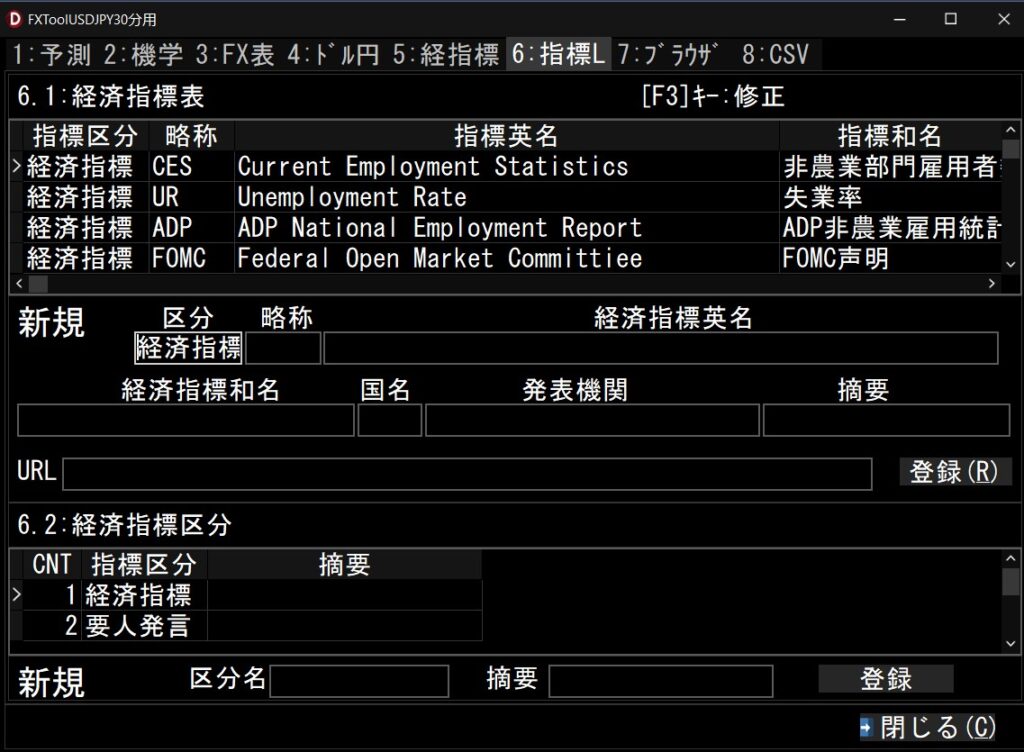
6.1 経済指標表
経済指標を記録した表です。
表内で修正もできますが、修正後は ↓↑ キーで他の行に移り、
修正を確定させてください。
表の下の入力欄で修正する場合は表内で [F3] キーを押して
修正モードにして修正してください。
新規入力の場合は各項目に入力し、
[登録] ボタンをクリック又は [Enter] キーを押すことで登録できます。
各項目は [Enter] キーで次の項目に移り、 [Esc] キーで前の項目に
戻ります。
指標区分欄では ↓↑ キーで選択出来ます。
経済指標の表示順番を変える方法
表内で CNT 番号を表示したい順番に変えることで順番を変える
ことができます。
6.2 指標区分表
経済指標を区分した表です。
経済指標、要人発言、日銀介入、時季の区分を作っています。
新しい区分を作る場合は下欄の区分名、摘要欄に入力して
登録ボタンをクリックまたは [Enter] キーを押すことで登録できます。
[7:ブラウザ]ページ
検索ワード初期値は [経済指標] となっています。
その状態で [Enter] キーを押すと
楽天銀行様の 経済指標カレンダー が表示されます。(感謝)
https://www.rakuten-sec.co.jp/web/market/calendar
他は普通のブラウザと同様です。
ウエブの参照は
mam様の TEdgeBrowserでWebView2を使う 記事
https://developer.microsoft.com/ja-jp/microsoft-edge/webview2/
を参照させていいただきました。(感謝)
[8:CSV] ファイルの書出・読込
このアプリ内のデータを CSV ファイルに書出、またはCSVファイルからの読込は、
[8:CSV] ページの表内ファイル名欄にフォーカスがある状態で
[CSV書出] または [CSV読込] ボタンをクリックすることで読書できます。
書出の場合は問題ありませんが、読込の場合は現在の
データを消して読込を行うので、
現在の表示されているデータは消えてしまうことに留意
してください。
以上
この説明を見ていただくだけでも嬉しいですが、
使っていただければもっと嬉しいです。
最後までご覧いただきありがとうございます。




コメント